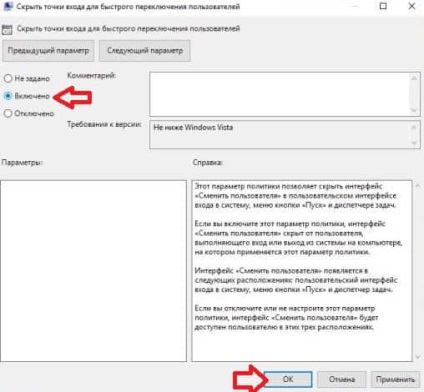На екрана за вход в долния ляв ъгъл, можете да изберете всеки съществуващ потребител, за да влезете в системата, и в Windows 10, като отидете в менюто "Старт", можете да изберете друг потребител и да ги влезете. В днешната статия ще разгледаме как да изключите бързо превключване на потребители в Windows 10.
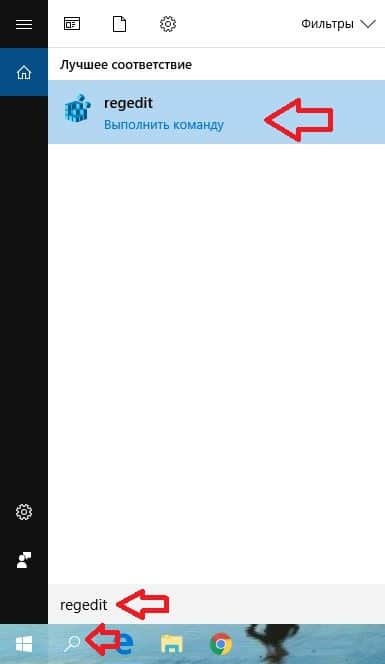
2. В лявата колона, за да се движите \ CurrentVersion \ Policies \ System Computer \ HKEY_LOCAL_MACHINE \ SOFTWARE \ Microsoft \ Windows.
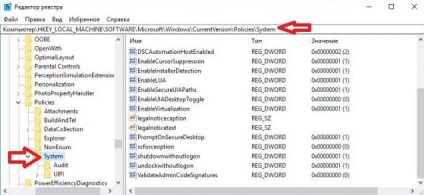
3. Щракнете с десния бутон върху раздела System => изберете "Създаване" => параметър е DWORD (32-битова). Обадете HideFastUserSwitching опция и натиснете Enter.
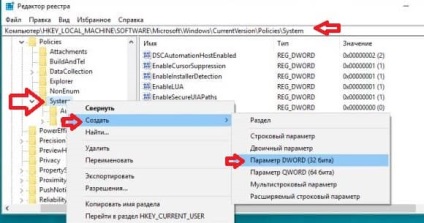
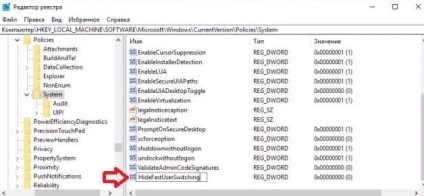
4. Отворете параметър HideFastUserSwitching, в "стойност" пишат едно и натиснете "ОК".
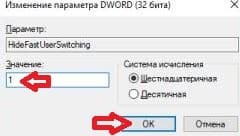
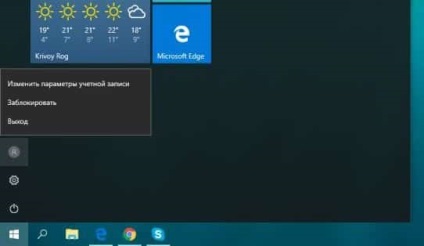
За да го върне обратно - HideFastUserSwitching стойност параметър трябва да се променя до 0.
Изключване от менюто бързо превключване на потребители в областта на политиката.
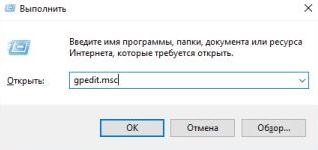
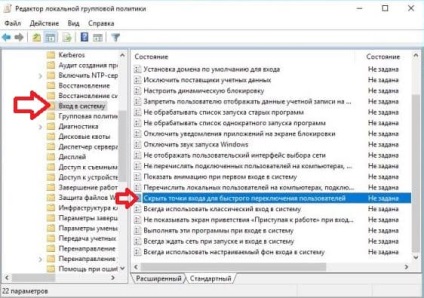
3. Уверете се, точка в "активирано" и кликнете "OK".